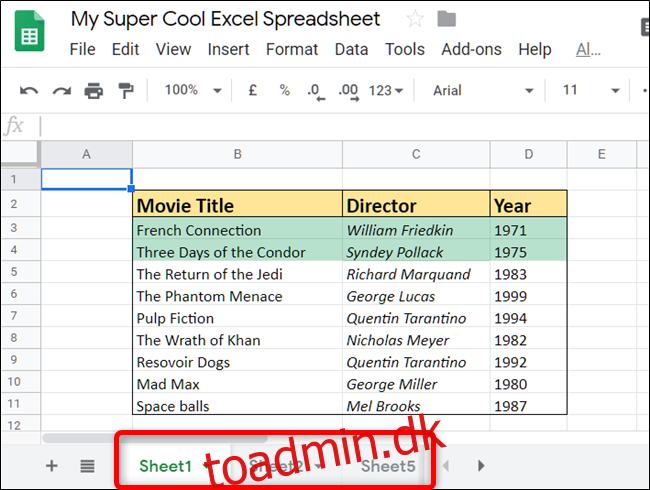Skulle du have brug for at importere data fra et andet regneark i Google Sheets, kan du gøre det på et par måder. Uanset om du vil trække dataene fra et andet ark i filen eller et helt andet regneark, gør du sådan her.
Importer data fra et andet ark
Denne første metode kræver, at du har mere end ét ark inde i et dokument. Du kan se, om dit dokument har mere end ét ark, ved at se nederst på siden. Og for at tilføje endnu en, skal du blot trykke på plustegnet (+) for at oprette en ny.
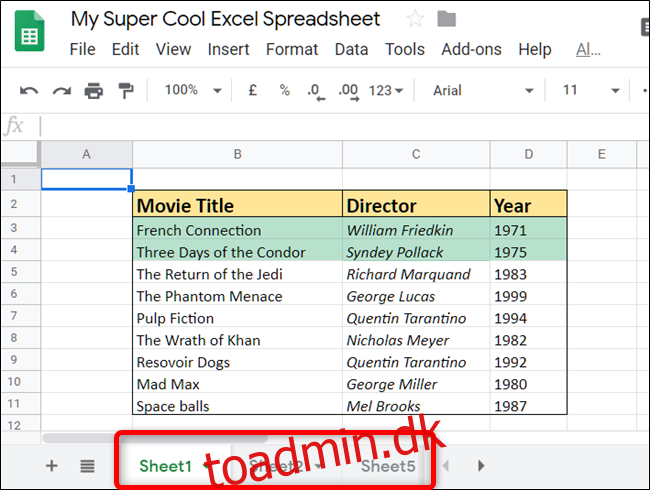
Tænd din browser, gå til Google Sheets, og åbn et regneark. Klik og marker den celle, hvor du vil importere dataene.
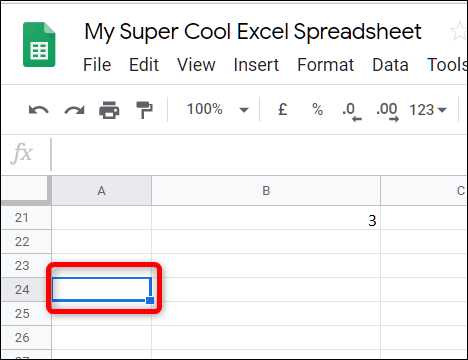
Dernæst skal du indtaste en formel, der refererer til cellen fra det andet ark. Hvis dine ark er navngivet, vil du gerne sætte dets navn i stedet for
=!B7
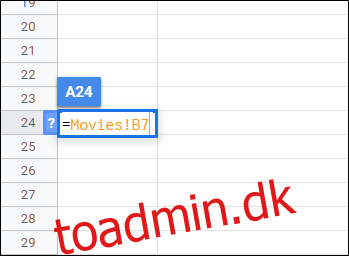
Tryk på “Enter”-tasten, og dataene fra det andet ark vises i den celle.
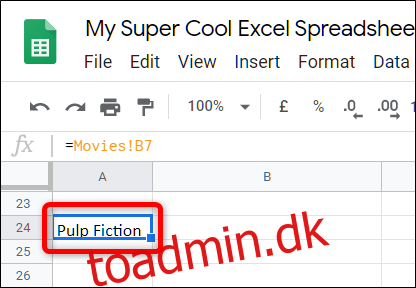
Importer data fra et andet dokument
Ud over at importere data fra et ark i et regneark, kan du referere til celler fra et helt andet dokument. Formlen er lidt ændret i forhold til den forrige, men fungerer næsten identisk.
Tænd det dokument, du vil importere data fra, og skriv det celleområde ned, der skal refereres. Til denne guide ønsker vi rækkevidden A22:E27.
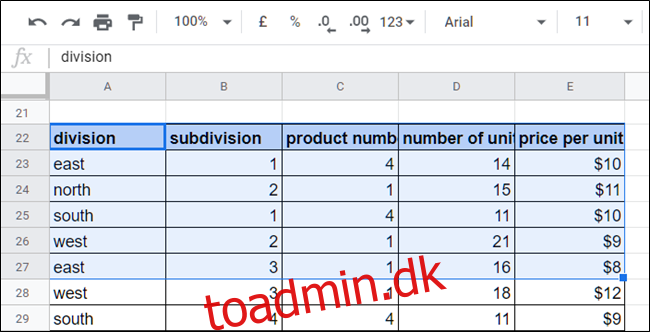
Kopier derefter regnearkets fulde URL til udklipsholderen. Klik på adresselinjen, og brug derefter tastaturgenvejen Ctrl+C (Windows/Chrome OS) eller Cmd+C (macOS).
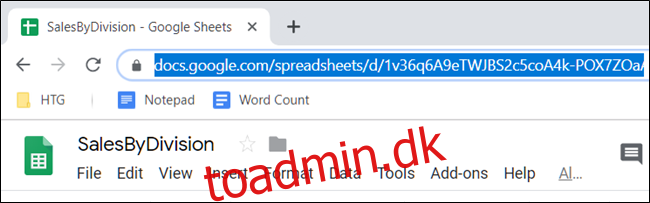
Gå nu tilbage til Google Sheets startside og åbn regnearket, hvor du vil importere dataene.
Klik på en tom celle og skriv =IMPORTRANGE(“
=IMPORTRANGE("http://docs.google.com/spreadsheets/d/URL/to/spreadsheet/edit" , "A22:E27")
Bemærk: Hvis du har mere end ét ark i det andet dokument, skal du angive, hvilket du vil henvise til. Hvis du f.eks. importerer fra Ark2, skriver du “Sheet2!A22:E27” i stedet for.
Tryk på Enter, og du skulle se fejlen “#REF!”. Dette er normalt, Google Sheets behøver bare, at du giver det adgang til det andet ark. Vælg cellen med fejlen, og klik derefter på “Tillad adgang”.
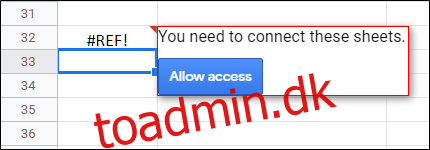
Det bør tage et par sekunder at indlæse, men når det er færdigt, vil dataområdet importere alt direkte til dit regneark.
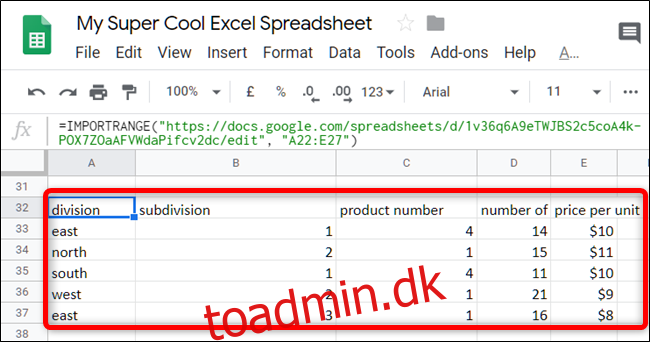
Selvom celleformatering – såsom farver – ikke følger data ved import fra andre ark, er disse de bedste måder at referere til eksterne celler i Google Sheets.